Savienojuma izveide ar printeri ar Wi-Fi starpniecību
Šajā nodaļā aprakstīta attēlu drukāšana, ar Wi-Fi starpniecību tieši savienojot kameru ar printeri, kas atbalsta PictBridge (bezvadu LAN). Norādījumus darbībām ar printeri sk. printera lietotāja rokasgrāmatā.
-
Izvēlieties [
: Wi-Fi/Bluetooth connection /
: Wi-Fi/Bluetooth savienojums].
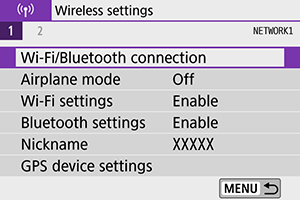
-
Izvēlieties [
Print from Wi-Fi printer/
Drukāt ar Wi-Fi printeri].
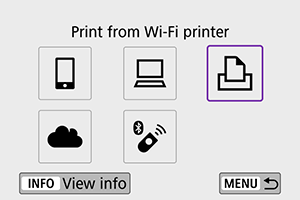
-
Izvēlieties [Add a device to connect to/Pievienojiet ierīci, ar ko veidot savienojumu].
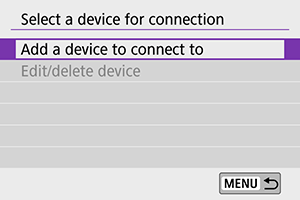
-
Pārbaudiet SSID (tīkla nosaukumu) un paroli.
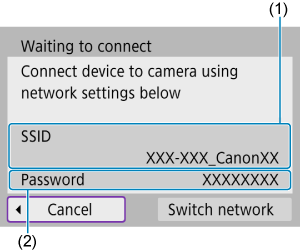
-
Sagatavojiet printeri.
- Printera Wi-Fi iestatījumu izvēlnē izvēlieties pārbaudīto SSID.
- Paroles lauciņā ievadiet 4. darbībā pārbaudīto paroli.
-
Izvēlieties printeri.
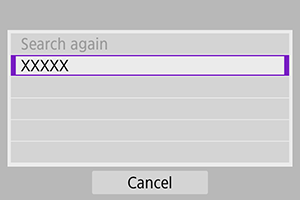
- No atrasto printeru saraksta izvēlieties printeri savienojumam ar Wi-Fi starpniecību.
- Ja neredzat sarakstā printeri, kam dodat priekšroku, izvēlieties [Search again/Atkārtot meklēšanu]. Tas var palīdzēt kamerai atrast un attēlot printeri.
Piezīme
- Lai izveidotu Wi-Fi savienojumu ar piekļuves punkta starpniecību, sk. Wi-Fi savienojums ar piekļuves punktu starpniecību.
Attēlu drukāšana
Attēlu drukāšana pa vienam
-
Izvēlieties drukājamos attēlus.

- Lietojiet taustiņus
vai ripu
lai izvēlētos drukājamo attēlu, pēc tam nospiediet
.
- Var nospiest pogu
, lai izvēlētos attēlu no rādītāja attēlojuma.
- Lietojiet taustiņus
-
Izvēlieties [Print image/Drukāt attēlu].

-
Drukājiet attēlu.
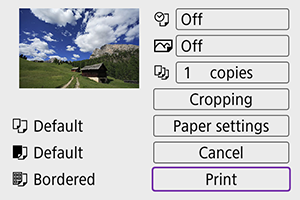
- Informāciju par drukas iestatīšanas darbībām sk. Drukas iestatījumi.
- Lai sāktu drukāšanu, izvēlieties [Print/Drukāt], pēc tam [OK/Apstiprināt].
Drukāšana atbilstoši norādītām attēla opcijām
-
Nospiediet
.

-
Izvēlieties [Print order/Drukas pasūtījums].

-
Iestatiet drukāšanas opcijas.
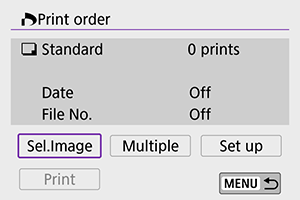
- Informāciju par drukas iestatīšanas darbībām sk. Drukas pasūtījums (DPOF).
- Ja drukas pasūtījums ir noformēts pirms Wi-Fi savienojuma izveides, pārejiet pie 4. darbības.
-
Izvēlieties [Print/Drukāt].
- [Print/Drukāt] var izvēlēties tikai tad, ja ir izvēlēts attēls un printeris ir gatavs drukāt.
-
Drukājiet attēlu.
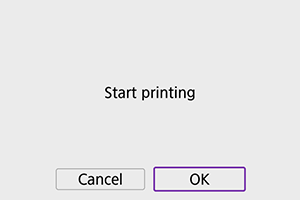
- Izvēloties [OK/Apstiprināt], sāk drukāšanu.
Brīdinājums
- Kad kamera pievienota printerim ar Wi-Fi starpniecību, uzņemt nav iespējams.
- Filmas nevar drukāt.
- Pirms drukāšanas noteikti iestatiet papīra formātu.
- Ar dažiem printeriem var nebūt iespējams uzdrukāt failu numurus.
- Ja iestatīts [Bordered/Ar apmali], daži printeri var uzdrukāt datumu uz apmales.
- Atkarībā no printera datums, kas uzdrukāts uz gaiša fona vai uz apmales, var izskatīties blāvs.
- RAW attēlus nevar izdrukāt, izvēloties [Print order/Drukas pasūtījums]. Drukāšanas laikā izvēlieties [Print image/Drukāt attēlu] un drukājiet.
Piezīme
- Kad kameras barošanai izmantojat akumulatoru, tam ir jābūt pilnīgi uzlādētam.
- Atkarībā no attēla faila lieluma un attēla kvalitātes līdz drukas sākumam no brīža, kad izvēlēts [Print/Drukāt], var paiet zināms laiks.
- Lai apturētu drukāšanu, nospiediet
, kamēr tiek attēlots [Cancel/Atcelt], pēc tam izvēlieties [OK/Apstiprināt].
- Drukājot no [Print order/Drukas pasūtījums], ja drukāšana ir apturēta un jūs vēlaties atsākt atlikušo attēlu drukāšanu, izvēlieties [Resume/Atsākt]. Ņemiet vērā, ka drukāšana netiek atsākta, ja izveidojas šādi apstākļi:
- Pirms drukāšanas atsākšanas drukas pasūtījums ir mainīts vai no tā dzēsti attēli.
- Iestatot rādītāju, pirms drukāšanas atsākšanas ir ticis izmainīts papīra iestatījums.
- Ja drukāšanas laikā rodas problēma, sk. Piezīmes.
Drukas iestatījumi
Attēlotā izvēlne un iestatīšanas opcijas atšķiras atkarībā no printera modeļa. Atsevišķi iestatījumi var arī nebūt pieejami. Sīkāku informāciju sk. printera lietotāja rokasgrāmatā.
Drukas iestatīšanas ekrāns
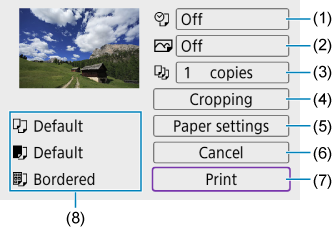
- (1)Iestata datuma vai faila numura drukāšanu ().
- (2)Iestata drukāšanas efektus ().
- (3)Iestata drukājamo kopiju skaitu ().
- (4)Iestata drukas laukumu ().
- (5)Iestata papīra formātu un veidu un lappuses izkārtojumu (, , ).
- (6)Atgriežas attēlu izvēles ekrānā.
- (7)Sāk drukāšanu.
- (8)Rāda iestatīto papīra formātu un veidu un lappuses izkārtojumu.
- Atkarībā no printera zināmi iestatījumi var nebūt pieejami izvēlei.
Papīra iestatījumi
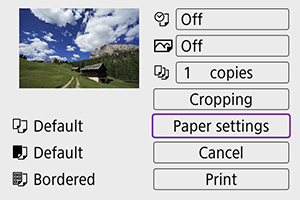
- Izvēlieties [Paper settings/Papīra iestatījumi].
[ ] Papīra formāta iestatīšana
] Papīra formāta iestatīšana
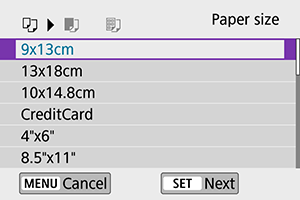
- Iestatiet printerī ievietotā papīra formātu.
[ ] Papīra veida iestatīšana
] Papīra veida iestatīšana
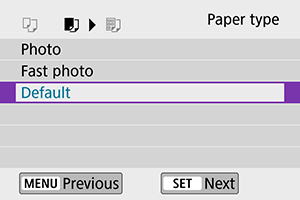
- Iestatiet printerī ievietotā papīra veidu.
[ ] Lappuses izkārtojuma iestatīšana
] Lappuses izkārtojuma iestatīšana
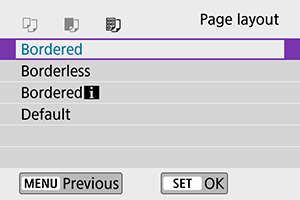
- Izvēlieties lappuses izkārtojumu.
Brīdinājums
- Ja attēla malu attiecība atšķiras no izdrukas papīra malu attiecības un attēls tiek drukāts bez apmales, tas var tikt ievērojami apgriezts. Attēli var arī tikt drukāti ar zemāku izšķirtspēju.
[ ] Datuma/faila numura drukāšanas iestatīšana
] Datuma/faila numura drukāšanas iestatīšana
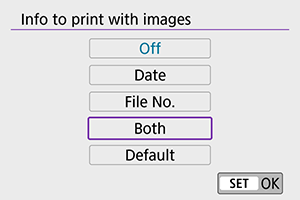
- Izvēlieties [
].
- Izvēlieties, ko drukāt.
[ ] Drukāšanas efektu iestatīšana (attēla optimizēšanai)
] Drukāšanas efektu iestatīšana (attēla optimizēšanai)
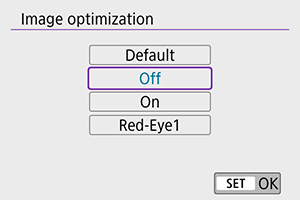
- Izvēlieties [
].
- Izvēlieties drukāšanas efektus.
Brīdinājums
- Ja ar paplašinātu ISO jutību (H) uzņemtam attēlam tiek uzdrukāta uzņemšanas informācija, pareizā ISO jutība var netikt uzdrukāta.
- Iestatījumi [Default/Noklusējuma] drukāšanas efektiem un citām opcijām ir printera noklusējuma iestatījumi, ko veicis printera ražotājs. Lai noskaidrotu, kādi ir [Default/Noklusējuma] iestatījumi, sk. printera lietotāja rokasgrāmatu.
[ ] Kopiju skaita iestatīšana
] Kopiju skaita iestatīšana
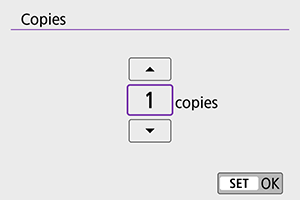
- Izvēlieties [
].
- Izvēlieties drukājamo kopiju skaitu.
Attēla apgriešana
Iestatiet apgriešanu tieši pirms drukāšanas. Ja pēc attēlu apgriešanas maina citus drukas iestatījumus, attēlu apgriešanu var būt nepieciešams atkārtot.
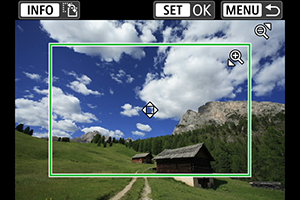
-
Drukas iestatījumu ekrānā izvēlieties [Cropping/Apgriešana].
-
Iestatiet apgriešanas rāmja izmērus, pozīciju un malu attiecību.
- Tiek izdrukāta attēla daļa apgriešanas rāmī. Apgriešanas rāmja formu (malu attiecību) var mainīt ar [Paper settings/Papīra iestatījumi].
Apgriešanas rāmja izmēru maiņa
Lietojiet pogu
vai
, lai izmainītu apgriešanas rāmja izmērus.
Apgriešanas rāmja pārvietošana
Spiediet taustiņus
, lai pārvietotu rāmi vertikāli vai horizontāli.
Apgriešanas rāmja orientācijas pārslēgšana
Spiežot pogu
, maina apgriešanas rāmja orientāciju starp vertikālu un horizontālu.
-
Lai izietu no apgriešanas režīma, nospiediet
.
- Izgriezto attēla daļu var pārbaudīt drukas iestatījumu izvēlnes augšējā kreisajā stūrī.
Brīdinājums
- Izgrieztā attēla daļa atkarībā no printera var netikt izdrukāta atbilstoši norādījumiem.
- Jo mazāks ir apgriešanas rāmis, jo zemākā izšķirtspējā tiek drukāti attēli.
Piezīme
Rīcība printera kļūdu gadījumā
- Ja novēršat printera kļūdu (nav tintes, nav papīra u.c.) un drukāšanas atsākšanai izvēlaties [Continue/Turpināt], bet drukāšana netiek atsākta, darbiniet printera pogas. Sīkāku informāciju par drukāšanas atsākšanu sk. printera lietotāja rokasgrāmatā.
Kļūdu ziņojumi
- Ja drukāšanas laikā rodas problēma, kameras ekrānā tiek rādīts kļūdas ziņojums. Pēc problēmas novēršanas atsāciet drukāšanu. Sīkāku informāciju par to, kā novērst drukāšanas problēmu, sk. printera lietotāja rokasgrāmatā.
Kļūda saistībā ar papīru
- Apstipriniet, ka papīrs ievietots pareizi.
Kļūda saistībā ar tinti
- Pārbaudiet printera tintes līmeni un izlietotās tintes tvertni.
Aparatūras kļūda
- Pārbaudiet ar papīru un tinti nesaistītas printera problēmas.
Faila kļūda
- Izvēlēto attēlu nevar drukāt. Var nebūt iespējams drukāt ar citu kameru uzņemtus vai datorā rediģētus attēlus.
